Guia “Regras de Exibição”
Na guia “Regras de Exibição” é possível configurar valores para propriedades de objetos do formulário, baseando-se em regras de comparação com outros valores do formulário. Ou seja, tem por finalidade manipular os objetos do formulário durante seu preenchimento, baseado-se nos valores que vão sendo informados pelo operador.

Ao clicar no ícone ![]() "Adicionar condição de exibição" será exibida a seguinte tela:
"Adicionar condição de exibição" será exibida a seguinte tela:
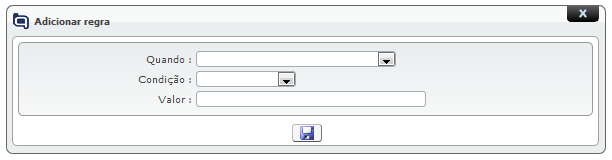
Nesta tela é feita a configuração para a regra de exibição, que contém os seguintes campos:
* Quando: Neste campo é disponibilizado os componentes que foram adicionados ao formulário para serem preenchimento na execução do mesmo
* Condição: As condições que serão exibidas dependem do componente selecionado no campo anterior. As possíveis condições são:
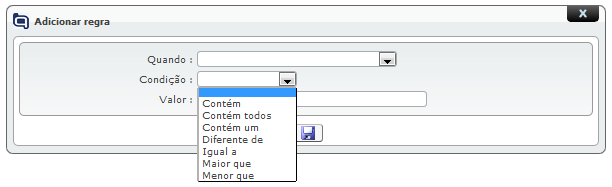
* Valor: O campo valor deve ser informado manualmente, conforme resposta do complemento que se deseja obter a regra de exibição.
Para detalhar melhor esta configuração, obeserve o exemplo abaixo:
Em um determinado formulário de requisição foram criadas duas regras de exibição:
- Quando o campo “Sistema” possuir o valor igual a “Sistemas internos”, o campo “Versão” tem sua propriedade “Visible” alterada para “Unchecked”. Traduzindo: o campo “Versão” é escondido.
- Quando o campo “Sistema” possuir um valor diferente de “Sistemas internos”, o campo “Versão” tem sua propriedade “Visible” alterada para “Checked”. Traduzindo: o campo “Versão” é mostrado.
Estas regras foram criadas da seguinte forma:
1º Passo:
Adicionar a condição de exbição através do ícone ![]() :
:
* Quando o campo “Sistema” possuir o valor igual a “Sistemas internos”.
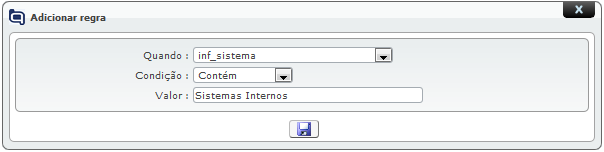
* Quando o campo “Sistema” possuir um valor diferente de “Sistemas internos”.
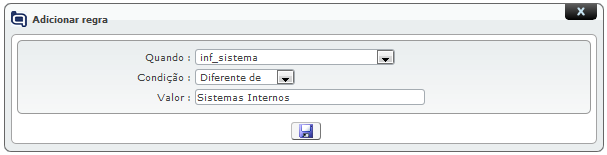
Desde modo as duas regras são criadas e exibidas na guia “Regras de Exibição”:

2º Passo:
Adicionar a alteração da propriedade do componente.
Para isso, deve-se editar cada uma das regras adicionadas através do ícone ![]() , a seguinte tela será exibida:
, a seguinte tela será exibida:
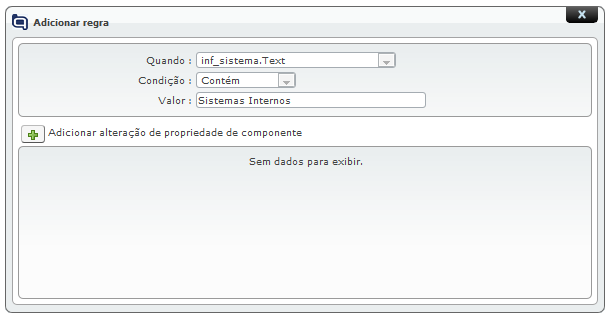
Nesta tela, deve-se clicar no ícone ![]() "Adicionar alteração de propriedade de componente" euma nova tela será exibida:
"Adicionar alteração de propriedade de componente" euma nova tela será exibida:
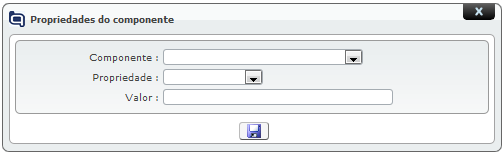
Então, configura-se as propriedade de cada componente que foi adicionado a regra de exibição:
* Quando o campo “Sistema” possuir o valor igual a “Sistemas internos”, o campo “Versão” tem sua propriedade “Visible” alterada para “Unchecked”. Traduzindo: o campo “Versão” não é exibido no formulário de requisição:
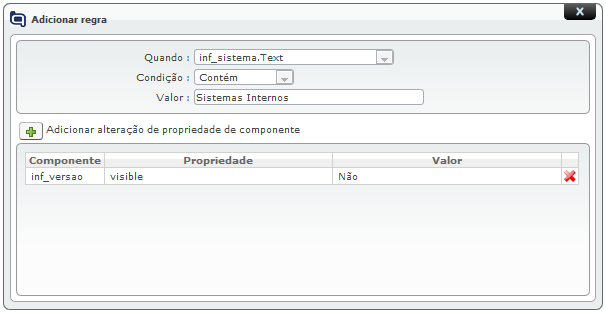
* Quando o campo “Sistema” possuir um valor diferente de “Sistemas internos”, o campo “Versão” tem sua propriedade “Visible” alterada para “Checked”. Traduzindo: o campo “Versão” é exibido no formulário de requisição:
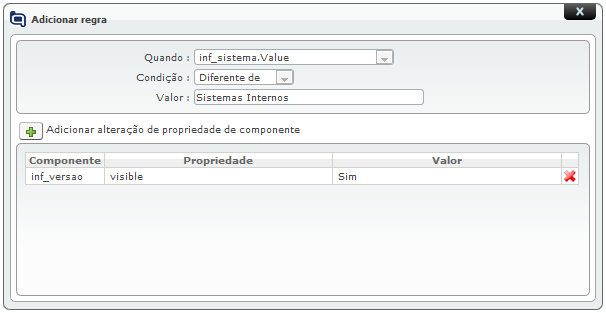
Depois destas configurações as regras de exibição estão prontas para serem utilizadas.
Deste modo, na execução do formulário de requisição estas regras de exibição funcionam da seguinte forma:
* Quando é definido no campo "Sistema" como "Sistemas Internos", não é exibido o campo "Versão":
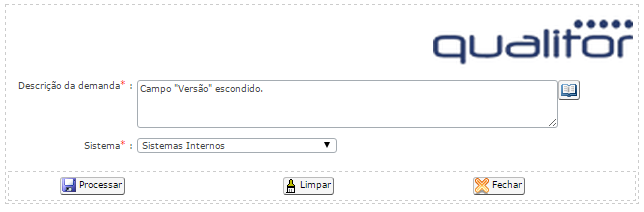
* Quando é definido no campo "Sistema" qualquer outro sistema, como por exemplo "QAdvanced/ITIL", é exibido o campo "Versão":
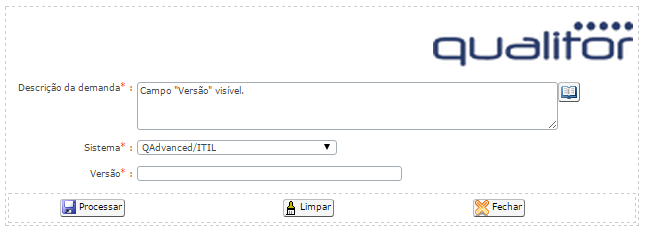
Deste modo, utilizando as regras de exibição é possível, de acordo com uma determinada informação de algum campo, tornar outros campos invisíveis ou visíveis, como também torná-los obrigatórios ou mesmo alterar o tamanho e o texto ao lado dos mesmos. Esta configuração permite deixar o formulário de requisição mais flexível, conforme as regras de exibição adicionadas.